Wer noch nach einer eleganten Lösung für die manuelle Steuerung von Windows Updates sucht, der sollte sich diesen Tipp einmal durchlesen.
Wer mit dem Handy oder Tablet per mobiler Verbindung unterwegs ist, kann durch die getaktete Verbindung verhindern, dass grosse Datenmengen, wie Windows Updates etc. heruntergeladen werden. Erst wenn man das Herunterladen erlaubt (Klick auf Herunterladen), dann wird es auch geladen.
Ist man nun zuhause mit einem PC, der nur LAN hat, sieht es offiziell anders aus. Dort wird so eine Funktion nicht angeboten. Windows Updates werden ohne Nachfrage geladen und installiert. Aber es gibt Abhilfe. Denn auch LAN (Ethernet) lässt sich als getaktete Verbindung aktivieren.
[Update]: Ab der Windows 10 15002 ist es nun möglich, diese Änderung direkt in den Einstellungen vorzunehmen. Und so geht es:
- Einstellungen öffnen -> Netzwerk und Internet -> Ethernet
- Hier nun auf den Namen der Verbindung (Netzwerk Verbunden) drücken.
- Im neuen Fenster erscheint dann Metered Anschluss (Metered Connection) Hier auf Ein stellen.
Das war es auch schon.
In den Einstellungen -> Netzwerk und Internet findet man unter Ethernet keine Möglichkeit. Diese Änderung muss man in der Registry vornehmen. Und so geht es:
- Windows-Taste + R drücken regedit eingeben und starten
- Zum Pfad HKEY_LOCAL_MACHINE\SOFTWARE\Microsoft\Windows NT\CurrentVersion\NetworkList\DefaultMediaCost gehen.
- Im linken Verzeichnisbaum nun ein Rechtsklick auf DefaultMediaCost -> Berechtigungen und dort über Erweitert den Besitzer auf Administratoren oder deinen Benutzernamen ändern. Namen bestätigen und unten links einen Haken setzen, damit alle Objekte übernommen werden, die darunter liegen. Siehe auch: Berechtigungen in der Registry übernehmen
- Hat man den Besitz übernommen und bei Vollzugriff den Haken gesetzt, kann man nun den Regeintrag ändern.
- Im rechten Fensterteil nun ein Doppelklick auf Ethernet und den Wert von 1 auf 2 ändern.
- Abspeichern und ein Neustart machen.
Das war es auch schon. Jetzt ist auch Ethernet (LAN) als getaktete Verbindung eingestellt und wird von Windows so anerkannt.
Wer die Besitzrechte für den Registry-Schlüssel wieder zurücksetzen möchte, kann dies tun. Man muss nur als Namen: NT Service\TrustedInstaller eintragen, bestätigen lassen und der Regeintrag ist wieder geschützt.
Geht man jetzt in den Einstellungen zu Windows Update und Sicherheit und sucht nach Updates, erscheint die Nachricht, dass „Updates sind verfügbar. Sie werden heruntergeladen, wenn Sie keine getaktete Verbindung verwenden.“ Siehe Bild oben.
Nun kann man manuell die Updates herunterladen wann man möchte.
Wer den Defender laufen hat, braucht sich auch keine Sorgen machen. Denn anders als wenn der Dienst komplett deaktiviert ist, werden die Definitionsupdates für den Windows Defender direkt im Defender heruntergeladen. Oder man nutzt den Tipp, diese Definitionsupdates manuell über ein Script zu laden.
Siehe: Defender täglich updaten ohne Windows Update.
Nachteile gibt es so eigentlich kaum. Falls eine App eine Meldung herausgibt, kann man die Verbindung immer erlauben. Einzig Windows-Blickpunkt wird dann nicht automatisch die Bilder aktualisieren.
Ich werde das noch ein paar Tage testen und falls es Einschränkungen geben sollte, hier aktualisieren.
Weitere Möglichkeiten für Windows Update:
- Automatische Updates deaktivieren oder auf manuell setzen Windows 10
- Nur Benachrichtigungen für Updates unter Windows 10 erhalten

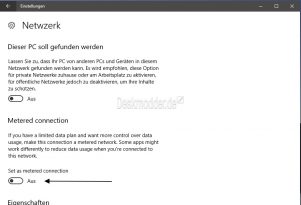
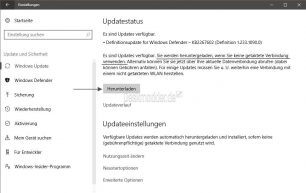
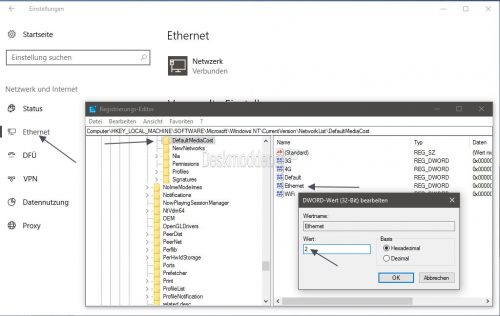







Ich bin froh, wenn die Updates so schnell als möglich runterkommen, da werd´ ich sie nicht durch iwas verzögern…
Genau das hätte ich schon gebraucht für einen durchlaufenden W10-PC zur Messwerterfassung, der während meiner Abwesenheit nach einem MS-Update außer der Reihe zwangsrebooted wurde und danach eine Woche stand. Da Home-Version, gab es auch keine Möglichkeit, sich per RDP anzumelden und die Erfassung wieder zum Laufen zu bringen.